Uživatelé systému Linux často používají připojení Bluetoothbezdrátová periferie k jejich počítačům (sluchátka, myši, klávesnice, herní ovladače atd.) Věděli jste, že můžete také sdílet soubory přes Bluetooth? To je pravda! Protokol Bluetooth je neuvěřitelně užitečný pro bezdrátový přenos souborů, složek a dalších dat.
Povolit Bluetooth
U mnoha distribucí Linux není systém Bluetooth ve výchozím nastavení povolen. V důsledku toho budete muset udělat ručně. Chcete-li Bluetooth aktivovat ručně, proveďte následující kroky.
Krok 1: Běh lspci (pokud je vestavěné rádio Bluetooth) nebo lsusb (pokud jde o hardwarový klíč USB). Podívejte se na výzvu, abyste zjistili, zda váš počítač s Linuxem automaticky zjistil vaše rádio Bluetooth. Pokud ano, je to dobré znamení.
lspci
nebo
lsusb
Krok 2: Zapněte režim Bluetooth na zařízení, ze kterého chcete odesílat soubory do / z. Ujistěte se, že je zjistitelný a v režimu skenování.
Krok 3: Postupujte podle našeho podrobného průvodce, jak aktivovat Bluetooth v systému Linux.
Krok 4: Ve stejném průvodci, který jste použili k povolení Bluetooth v systému Linux, přejděte dolů a postupujte podle pokynů, abyste zjistili, jak spárovat zařízení Bluetooth s počítačem Linux.
Pokud máte potíže s manuálním nastavením Bluetooth v systému Linux, zvažte instalaci Ubuntu Linux. Má vynikající podporu Bluetooth hned po vybalení.
Předpokládejme, že Bluetooth funguje a zařízení je úspěšně spárováno s Linuxem, přejděte k další části této příručky.
Sdílejte soubory přes Blueman
Každé desktopové prostředí v systému Linux zpracováváBluetooth zařízení svým vlastním způsobem. Přestože každá stolní počítač Linux má své aplikace Bluetooth, důrazně doporučujeme ignorovat je ve prospěch Blueman. Důvod? Snadněji se používá, je spolehlivější a integruje se do každého běžného desktopového prostředí Linuxu bez problémů.
Chcete-li nainstalovat aplikaci Blueman do počítače se systémem Linux, otevřete okno terminálu a postupujte podle pokynů na příkazovém řádku níže, které odpovídají použitému operačnímu systému Linux.
Ubuntu
V Ubuntu budete možná muset před instalací balíčku Blueman povolit úložiště softwaru Ubuntu Universe. Chcete-li povolit „vesmír“, použijte následující add-apt-repozitář příkaz.
sudo add-apt-repository universe
S nastaveným vesmírem spusťte Aktualizace příkaz.
sudo apt update
Nakonec nainstalujte aplikaci Blueman na Ubuntu.
sudo apt install blueman
Debian
Debian nese aplikaci Blueman v úložišti softwaru „Main“. Chcete-li jej nainstalovat, použijte Apt-get příkaz níže.
sudo apt-get install blueman
Arch Linux
Arch Linux nese aplikaci Blueman ve svém softwarovém úložišti „Community“. Chcete-li nainstalovat, zkontrolujte, zda je v komunitě nastaveno „Komunita“ /etc/pacman.conf. Poté použijte Pacman příkaz níže, aby to fungovalo.
sudo pacman -S blueman
Fedora
Fedora má Blueman v softwarových úložištích „Fedora i386“ a „Fedora x86_64“. Chcete-li nainstalovat aplikaci do systému, použijte následující Dnf příkaz.
sudo dnf install blueman
OpenSUSE
V OpenSUSE je aplikace Blueman přenášena v softwarovém úložišti „OpenSUSE Oss All“. Chcete-li jej nainstalovat, zkontrolujte, zda je povoleno úložiště softwaru. Poté použijte následující Zypper příkaz v okně terminálu.
sudo zypper install blueman
S nainstalovanou aplikací Blueman otevřete aplikaci stisknutím Alt + F2 na klávesnici a zadáním následujícího příkazu do spouštěcího okna.
blueman
Sdílení souborů přes Bluetooth
V aplikaci Blueman hledejteZařízení Bluetooth, se kterým chcete sdílet soubory, a klikněte na něj pravým tlačítkem myši. Poté v nabídce klepněte pravým tlačítkem myši na položku „Odeslat soubor“ a vyberte ji myší.

Po kliknutí na možnost „Odeslat soubor“ se na vašem počítači se systémem Linux otevře okno prohlížeče. Pomocí okna prohlížeče vyhledejte soubor, který chcete sdílet, a v nabídce vyberte „OK“.
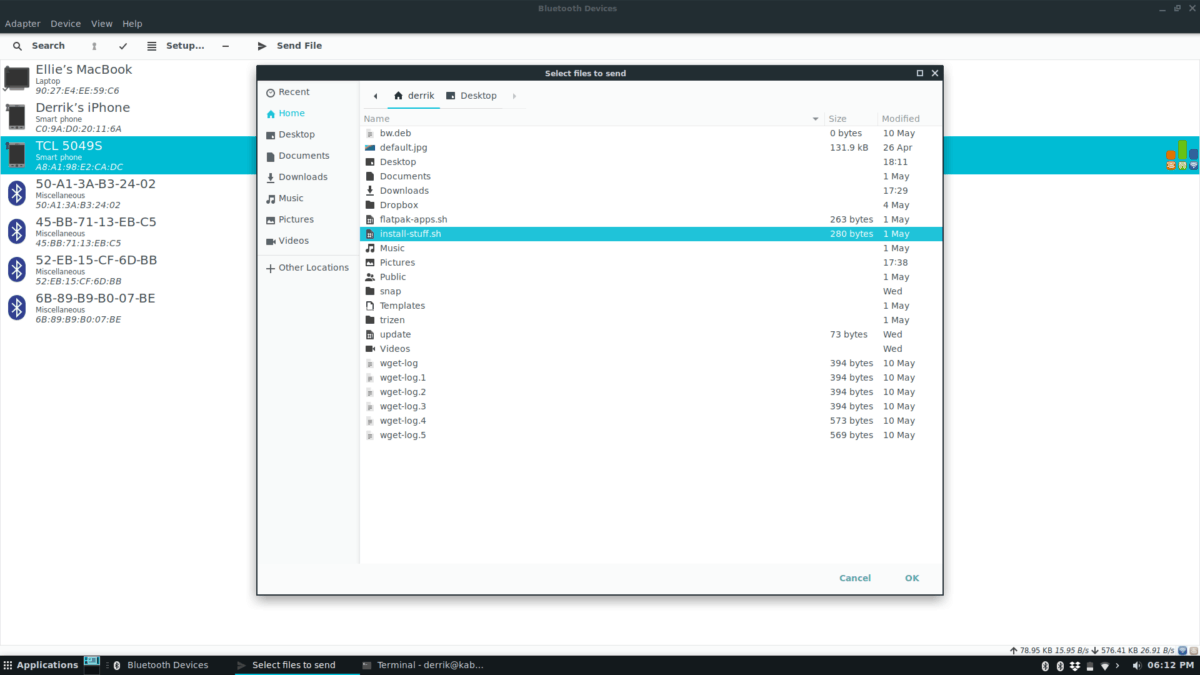
Jakmile vyberete „OK“, aplikace Blueman zahájí přenos. Nyní musíte přejít na zařízení Bluetooth, které soubor přijalo, a přijmout jej. Brzy poté Blueman soubor vyšle.
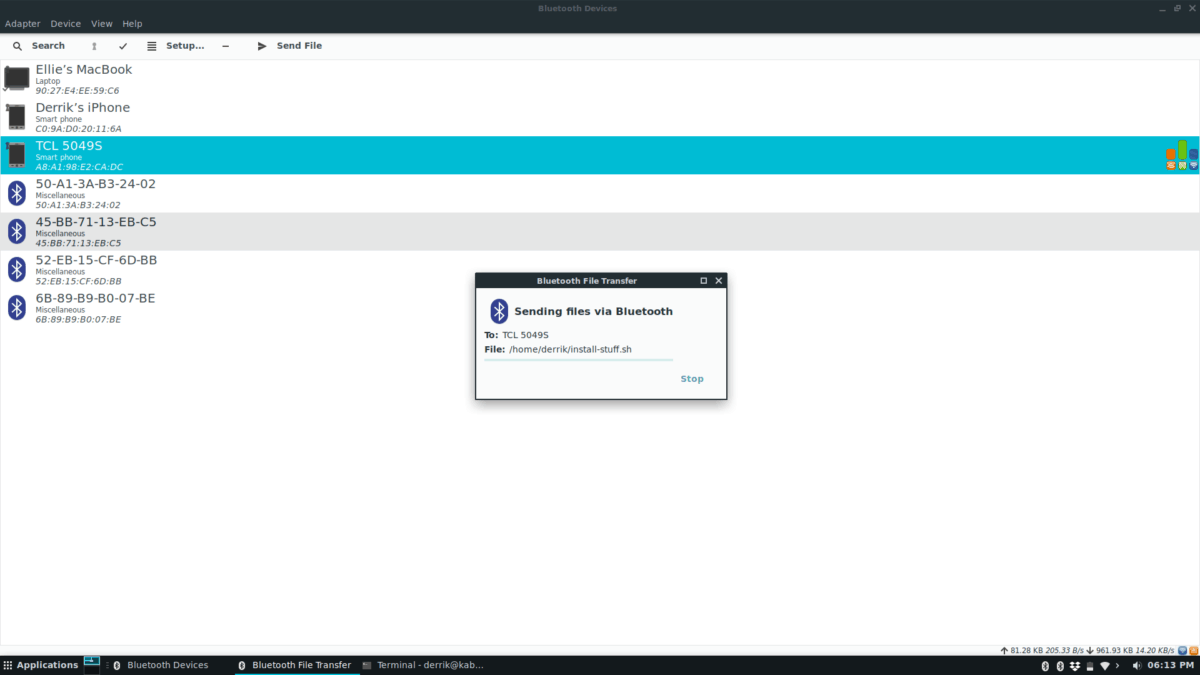
Další způsoby sdílení souborů v systému Linux
Odesílání dat přes Bluetooth je velmi užitečné jakovětšina zařízení protokol podporuje. Pokud jste však prošli tímto tutoriálem a zjistili jste, že přenos dat přes protokol Bluetooth není pro vás, zde je několik alternativ přenosu souborů, které můžete použít v systému Linux.
Alternativa 1 - NitroShare
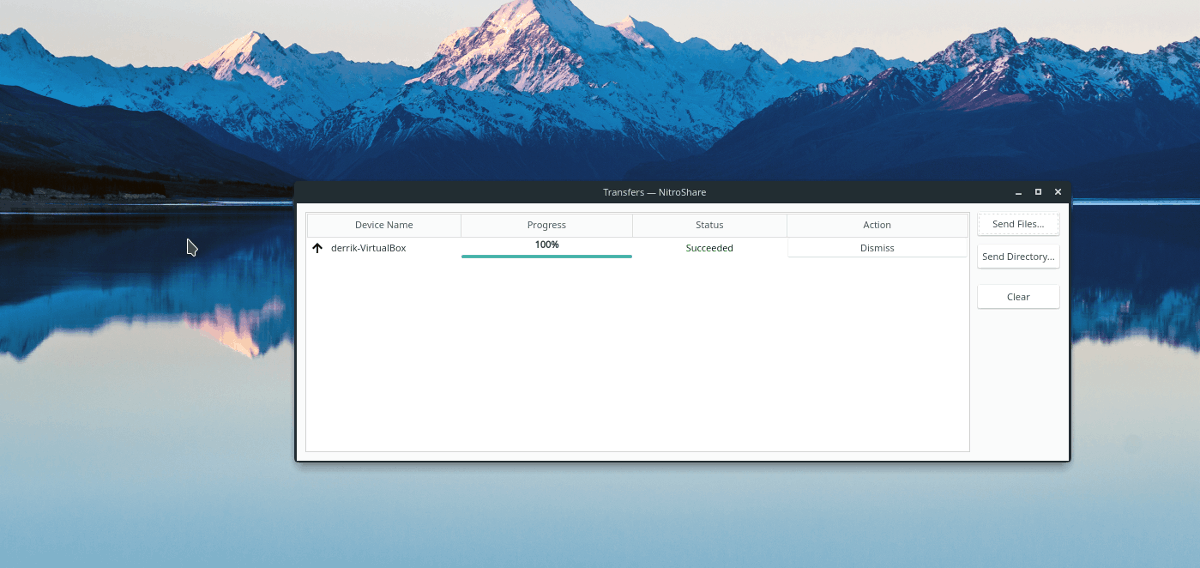
Nitroshare je užitečná aplikace pro Linux,Mac a Windows, které uživatelé mohou použít k rychlému odesílání souborů přes síť. Když nainstalujete Nitroshare a spustíte jej ve svém počítači, kdokoli jiný, kdo spustí aplikaci, vás automaticky detekuje. Odtud je snadné odesílat data jedním nebo dvěma kliknutími.
Chcete-li se seznámit s Nitroshare a naučit se ho používat, podívejte se do této příručky. V ní se zabýváme tím, jak nainstalovat Nitroshare na Linux, jak přenášet soubory a mnohem více!
Alternativa 2 - Transportér
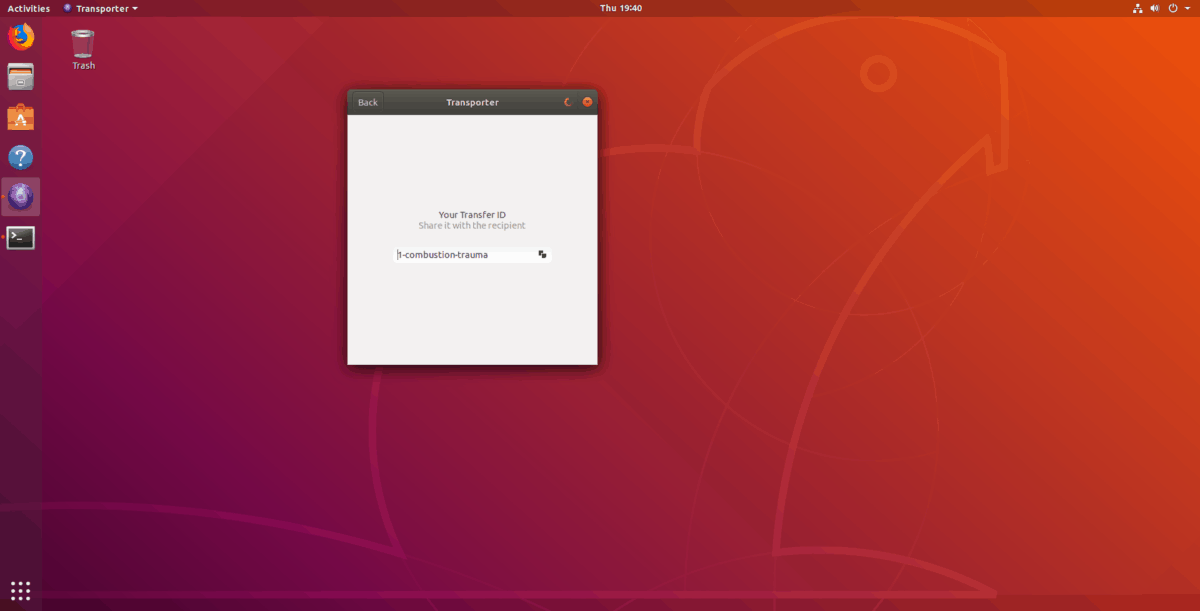
Transport je další vynikající bezdrátová technologiepřevést aplikaci pro Linux. Bohužel to není platforma jako Nitroshare, ale přesto, pokud provozujete pouze Linux, je to vynikající. Když jej otevřete, přetáhněte soubor dovnitř a Transporter vygeneruje kód. Tento kód pak můžete dát komukoli (ve vaší síti) a soubor odešle bez potíží.
Pokud byste chtěli použít Transporter k odesílání souborů, podívejte se do našeho průvodce, jak jdeme k tomu, jak nainstalovat program a použít jej k přenosu dat!













Komentáře